Простий спосіб витягування зображень із документа Word у Windows 7 [Office 2007/2010]
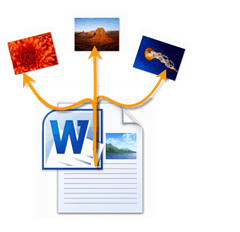
Спочатку вам знадобиться документ Word із кількома зображеннями в ньому. ПЕРЕВІРИТИ!
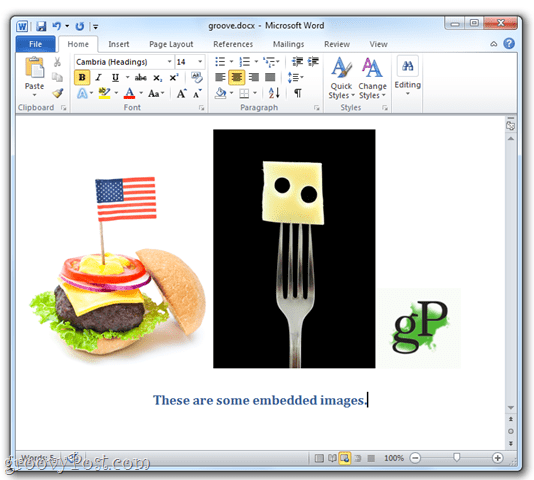
Крок 1
Додайте .zip до імені файлу .docx файл, як я показав вам у нашому попередньому уроці.
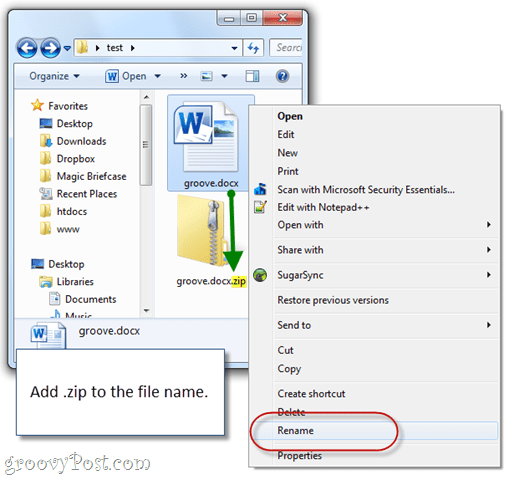
Крок 2
Подвійне клацання то .zip щойно створений файл і перейдіть до Слово підпапку, а потім ЗМІ підпапка.
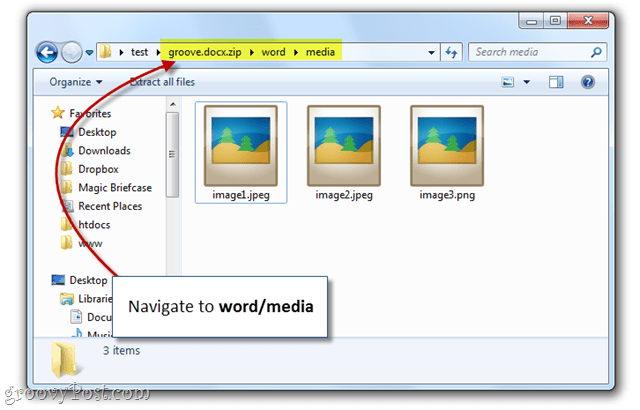
Дивись! Є всі вбудовані зображення.
Крок 3
Натисніть CTRL + A , щоб вибрати всі зображення. Тоді, перетягнути і кинути зображення в іншу папку, наприклад Настільний.
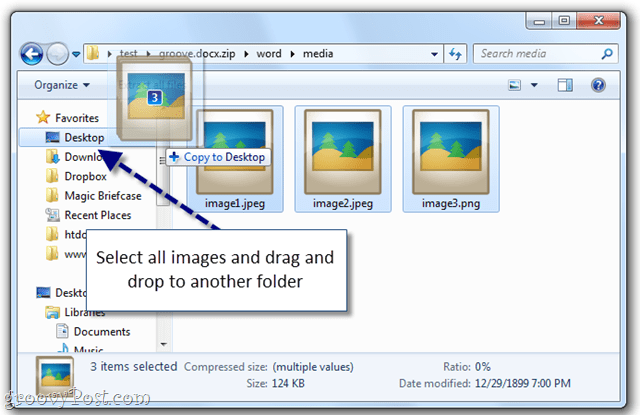
Крок 4
Насолоджуйтесь витягнутими документами Word.
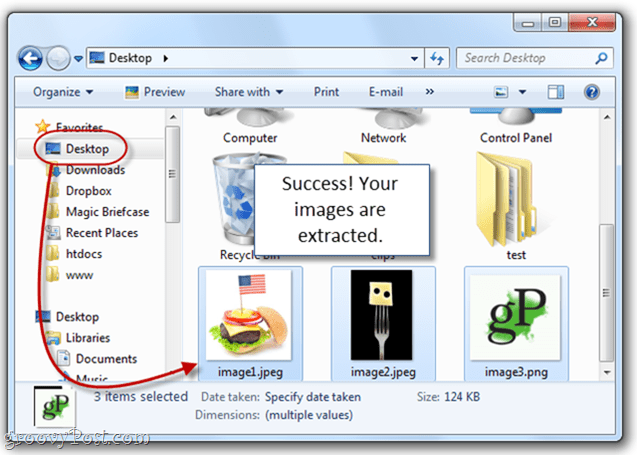
Це аж ніяк не є тільки спосіб збереження зображень із документа Word, але явиявити це найпростішим. Це особливо корисно, якщо у вас повільний комп’ютер із серцевим нападом щоразу, коли ви відкриваєте документ Word із вбудованими десятками зображень та зображень. Застереження полягає в тому, що він працює лише з файлами .docx, створеними за допомогою Microsoft Word 2007, Word 2010, Open Office та LibreOffice. Якщо у вас є файл .doc, вам щастить. Немає любові до хрустких версій слова жаль.
Питання? Залиште примітку в коментарях нижче. Інші запитання? Опублікуйте своє запитання на нашому новому веб-сайті із питань питань спільноти!








![Microsoft Office 2010 RTM доступний через MSDN для завантаження [groovyDownload]](/images/download/microsoft-office-2010-rtm-available-via-msdn-for-download-groovydownload.png)

Залишити коментар